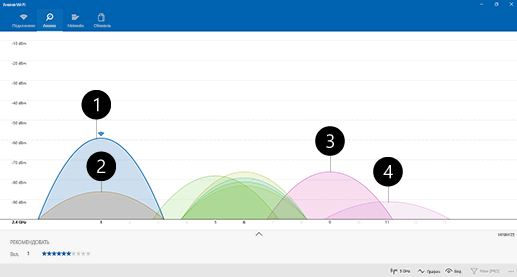Планировка дома может быть причиной неполадок в сети Wi-Fi, – это один из самых недооцененных факторов. Ниже приведены шаги, которые можно предпринять, чтобы улучшить соединение с сетью Wi-Fi.
Примечания:
- Перед началом изменений, связанных с сетью Wi-Fi, необходимо выполнить тест скорости подключения к сети, чтобы получить основу для сравнения производительности сети. Выполните несколько тестов в разных местах в доме и сохраните результаты. Посл внесения изменений в сеть или в конфигурацию сети выполните тестирование скорости ещё раз, чтобы проверить работу сети Wi-Fi.
- Чтобы внести изменения в конфигурацию маршрутизатора или другой точки доступа, необходимо авторизоваться. Как правило, это можно сделать в браузере. Для получения дополнительной информации, см. документацию к точке доступа или посетите веб-сайт изготовителя устройства.
Выбор правильной полосы пропускания сети
Для пользователей сети Wi-Fi доступны два диапазона частот – 2,4 Ггц и 5 Ггц.
Ниже перечислены преимущества и недостатки этих решений:
2,4 Ггц
- Преимущества: широкий охват, лучшее проникновение через препятствия (например, стены), более широкий диапазон эксплуатации (большее число беспроводных устройств поддерживает диапазон 2,4 Ггц, чем 5 Ггц).
- Недостатки: меньшая пропускная способность, проблема налегания каналов (частоту 2,4 Ггц используют многие бытовые приборы – например, микроволновые печи и беспроводные телефоны, а также устройства Bluetooth).
5 Ггц
- Преимущества: большая пропускная способность, меньшая переполненность канала.
- Недостатки: меньший радиус действия, чем в случае сети 2,4 Ггц, хуже проникновение через стены и другие препятствия, чем в случае сети 2,4 Ггц, поддержка меньшего спектра устройств.
В некоторых случаях сеть 2,4 Ггц будет проверять, подходит ли она для выполнения поставленной задачи. Если Вы выполняете действия, требующие передачи большого количества данных на устройстве, поддерживающем сеть 5 Ггц, (такие как потоковая передача видео на Xbox One), выбор частоты 5 Ггц, что может значительно улучшить производительность Wi-Fi.
Выбор различных имён (SSID)
Если роутер работает на обоих частотных диапазонах – 2,4 Ггц и 5 Ггц – необходимо использовать разные имена сети (или SSID). Благодаря этому вы всегда будете знать, из какой сети в данный момент вы подключаетесь. Это изменение можно ввести с помощью программного обеспечения точки доступа.
Избегайте переполненных каналов
Большинство точек доступа, таких как беспроводные маршрутизаторы, использует предварительно установленный канал, который был установлен на заводе и не был изменен. Это может привести к переполнению каналов и замедлению сети Wi-Fi. Это особенно касается ситуаций, когда в окружении есть много сетей Wi-Fi.
Перед изменением канала стоит проверить производительность сети в разных местах в доме, чтобы выбрать лучший из доступных каналов. Чтобы найти приложение для анализа сети, откройте приложение Магазин на компьютере под управлением Windows 10, а затем введите в поле поиска Wi-Fi анализ или аналогичный запрос.
В случае сети с частотой 2,4 Ггц, диаграмма сети будет выглядеть так, как показанное здесь.
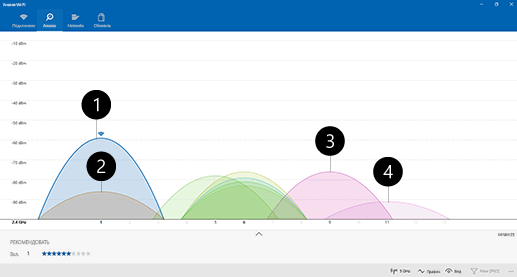
- Моя точка доступа
- Самый сильный сигнал
- Точка доступа выхода канала
- Самый слабый сигнал
Выбирая канал для сети 2,4 Ггц:
- Выберите канал 1, 6 или 11. Эти каналы не перекрывают друг друга и обеспечивают наибольшую надежность.
- Выбрав канал 1, 6 или 11, выберите тот, на котором маршрутизатор или точка доступа имеет самый сильный низкий сигнал. Например, на рисунке выше это 1 канал.
- Выберите канал, с которым взаимодействует наименьшее количество точек доступа (если он не является, одновременно, каналом, имеющим самый слабый низкий сигнал).
- Если все три канала имеют аналогичное количество подключенных точек доступа, выберите канал с наименьшим количеством точек доступа на каналах перекрытия.
В случае сети с частотой 5 Ггц перекрытие каналов является меньшей проблемой, поэтому выберите канал, у которого наименьшее количество точек доступа, при достаточной силе сигнала.
Примечание: Многие маршрутизаторы или другие точки доступа имеют опцию автоматического поиска лучшего канала. В некоторых устройствах функция выбора лучшего канала является эффективной, но в случае других – нет, поэтому стоит самостоятельно выбрать лучший канал для домашнего использования.
Проверка силы сигнала
Если сигнал слишком слабый, установить надежное соединение с сетью Wi-Fi не будет возможно, независимо от выбранного канала. В этом случае так же можно использовать приложения для анализа сетей Wi-Fi и определения силы сигнала – чем ближе к -10 dBm, тем сильнее сигнал.
Чем сильнее сигнал, тем выше вероятность установления надежного соединения с сетью Wi-Fi. Сигнал, как правило, является самым сильным в непосредственной близости от точки доступа, но не рядом.
Если у вас слабый сигнал сети Wi-Fi, попробуйте выполнить следующие действия:
- Если это возможно, переместите точку доступа так, чтобы между точкой доступа и компьютером находилось меньше стен или других препятствий.
- Если это возможно, переместите компьютер ближе к точке доступа. Лучше всего поставить оба устройства рядом, но не вплотную друг к другу.
- Если это возможно, переместите точку доступа ближе к центру помещения или дома, расположив её как можно выше. Размещение точки доступа в углу комнаты или под столом может ослабить сигнал Wi-Fi.
- Проверьте, нет ли в окружении предметов, которые могут создавать помехи (например, металлический шкаф).
- Проверьте, в какую сторону направлено устройство при использовании сети Wi-Fi. Ваше положение может влиять на силу сигнала.
Если невозможно расположить компьютер ближе к точке доступа, можно попробовать применить усилитель сигнала Wi-Fi. Усилители сигнала – это, как правило, небольшие устройства, которые можно подключить к розетке в любом месте в доме.
Проверка ширины канала
Хотя это случается редко, причиной проблем может быть также параметр ширины канала в сети Wi-Fi на частоте 2,4 Ггц.
Сети 2,4 Ггц имеют две возможные ширины канала – 20 Мгц и 40 Мгц (ширина 40 Мгц была введена позже, вместе со спецификацией IEEE 802.11n). Хотя полоса канала шириной 40 Мгц обеспечивает более высокую пропускную способность, она не правильно поддерживается некоторыми старыми сетевыми картами и драйверами Wi-Fi.
Если у вас есть проблемы с надежностью соединения Wi-Fi, но сигнал сильный и канал Wi-Fi свободен, проверьте настройку Channel Width (Ширина канала), войдя в интерфейс управления точкой доступа. Как правило, по умолчанию это Авто, 20/40 Мгц или аналогичный. Если Ваша точка доступа имеет один из этих параметров, попробуйте изменить на 20 Мгц.
Избегая старых или неподдерживаемых типов безопасности
Технологически старые типы защиты обеспечивают меньшую безопасность и перестают поддерживаться. Хотя некоторые старые типы безопасности по-прежнему доступны для обеспечения работы старых устройств, лучше их избегать и, по возможности, использовать более новые типы безопасности.
Текущий стандарт – это WPA2-AES, который поддерживается всеми новыми устройствами со знаком Wi-Fi Certified.
Избегайте использования с WEP или «скрытый SSID», которые не обеспечивают нужного уровня безопасности. Если это возможно, избегайте также WPA+WPA2.
В случае выбора такой настройки для маршрутизатора или точки доступа, компьютеры и другие беспроводные устройства сначала предпринимают попытку применения WPA2, а если соединение не удается, используют систему WPA. Однако, некоторые старые сетевые карты Wi-Fi не обеспечивают полной надежности при изменении WPA.